文章详情页
win10关闭开机欢迎界面教程
浏览:36日期:2023-02-02 16:06:32
win10每次在开机的时候都会显示开机欢迎界面,非常烦人,又影响开机速度。因此我们可以在本地组策略编辑器中开启登录时不显示欢迎界面,从而关闭这个功能,下面就来看看操作方法吧。
win10怎么关闭开机欢迎界面1、按下键盘“win+r”,输入“gpedit.msc”,回车确定。
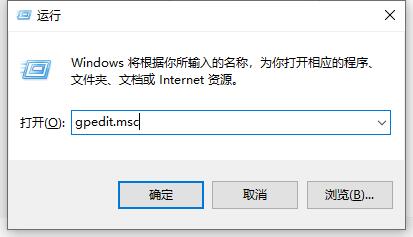
2、依次进入“计算机配置”-“管理模板”-“系统”
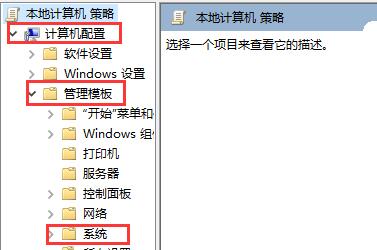
3、在系统中找到“登录”,点击它。
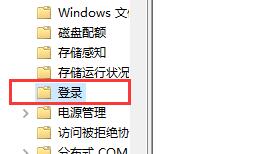
4、双击打开“登录时不显示欢迎界面”
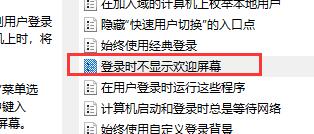
5、勾选“已启用”,再点击“确定”即可。
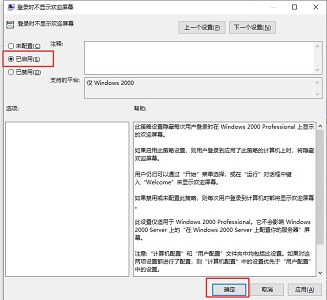
相关文章:win10关闭自动更新 | win10关闭开机启动项
以上就是win10关闭开机欢迎界面教程了,想要关闭欢迎界面的朋友现在就可以操作起来了。想知道更多相关文章可以收藏好吧啦网。
以上就是win10关闭开机欢迎界面教程的全部内容,望能这篇win10关闭开机欢迎界面教程可以帮助您解决问题,能够解决大家的实际问题是好吧啦网一直努力的方向和目标。
相关文章:
1. Win10系统hyper-v与vmware不兼容怎么办?2. Windows 下 VMware 虚拟机安装苹果系统的方法3. Win11更新提示0x80070643怎么办?Win11更新提示0x80070643的解决方法4. 如何判断Win10电脑是否适用于Hyper-V虚拟机?5. win7系统中取消开机登录界面具体操作步骤6. Windows8和Windows Phone8中IE10两者相同点和区别7. Win10系统下qbclient.exe进程占用大量内存怎么办?8. Win10优化SSD并整理磁盘碎片的技巧9. Windows7系统如何打开系统服务面板?10. 微软win11将有大更新 终于能够运行安卓应用了
排行榜

 网公网安备
网公网安备